 リア
リアLogicool Lift for Macのレビュー、使用感を知りたい!
 レメディオ
レメディオこんな悩みを解決する記事を書きました。
今まで、Logicool MX Master 3を使っていたのですが、手首で腱鞘炎が起こってしまいました。
手首に負担がかかりにくいマウスを探していたところ、傾斜がとてつもなく急な『Logicool Lift for Mac』(以下Lift)を見つけました。
 レメディオ
レメディオ実はLiftを使いだしてから、手首の腱鞘炎がかなり良くなりました!(痛みが軽減しただけで、完治はしてませんが)
購入してから半年ほど使ってみたので、手首の負担はどうなのかも含めて、Liftの実際の使用感をレビューしていきます!
 リア
リアLift気になっているよ!という方はぜひ最後まで見ていってくださいね!

- 傾斜がついているので、手首の負担が軽減される
- 手が小さい人でも使いやすい
- ボタンのカスタマイズが4つもできる
- 細かい作業はしにくい
- 裏面の隙間にゴミが溜まりやすい
- Logi Bolt USBレシーバーが付属していない
- 電池式であること
Logicool Lift for Macの特徴
レビューに入る前に、Logicool Lift for Macの特徴を以下に示します。
- Mac向けにデザインされた縦型のエルゴノミックマウス(傾斜角度:57°)
- クリックが静音で、滑らかな動き
- 小さい手でもフィットする形状
- Smartwheelの高速スクロールモード対応
- 最大3台のデバイスに接続可能(Easy-Switch)
- 電池式で単三乾電池で最長2年間持つ
- LogiOptions +でボタンのカスタマイズ可能(最大4つ)
何と言っても、最大の特徴は傾斜角度:57°の縦型のマウスという点です。

 レメディオ
レメディオ最初見た時は、角度ありすぎて使いにくそうだなと思っていました。
しかし、この急な角度があるからこそ、マウスを持つ時の角度が自然になって、かなり手首が楽になります。

僕の手のサイズは、17.5㎝なので、男性にしては小さいのですが、LIFTはそんな僕にもちょうどいいサイズ感になっています。
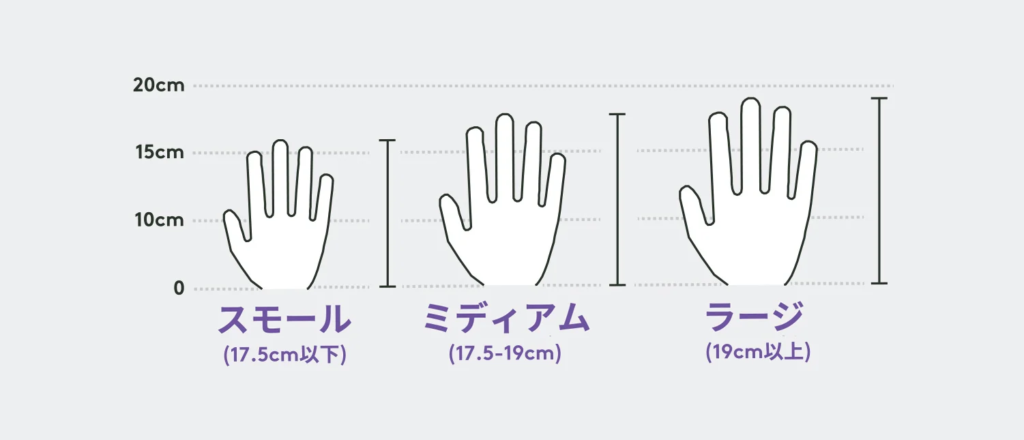
実は、LIFTと同じようなエルゴノミクスマウスでMX VERTICALがあるのですが、こちらはサイズがかなり大きいので、僕は断念しました。
 レメディオ
レメディオMX VERTICALは手のサイズがミディアムからラージの人向けのようなので、ご参考までに。

電池式なのも特徴としてありますね。数ヶ月使っても10%も減らないくらいなので、電池の持ちはかなり良さそうです。

 レメディオ
レメディオそれでは、実際にLIFTを使ってみて感じたことをレビューしていきますね!
Logicool Lift for Macのレビュー

Liftを実際に使ってみた感じた気になる点と良かった点は以下の通りです。
| 良かった点 | 気になる点 |
|---|---|
| 傾斜がついているので、手首の負担が軽減される 手が小さい人でも使いやすい ボタンのカスタマイズが4つもできる | 細かい作業はしにくい 裏面の隙間にゴミが溜まりやすい Logi Bolt USBレシーバーが付属していない 電池式であること |
実際にLIFTを使って感じた気になる点
| 気になる点 |
|---|
| 細かい作業はしにくい 裏面の隙間にゴミが溜まりやすい Logi Bolt USBレシーバーが付属していない 電池式であること |
細かい作業はしにくい
基本的には、腕を使ってマウスを動かす形になるので、慣れるまでは細かい作業はしにくいです。
 レメディオ
レメディオ1ヶ月使えば腕も覚えてくるので、今では細かい作業もバッチリできます!
実は、画像のように縁を持って操作すると細かい作業がしやすいのでやってみてください。(親指でマウスを動かすイメージです)

もし、細かい作業を円滑に行いたい場合は「ポインタ速度を変更」をボタンに割り当ててください。
- ポインタ速度1:普段使っている速度感(おすすめ:80〜100%)
- ポインタ速度2:細かい作業をしたい速度感(おすすめ:30%くらい)
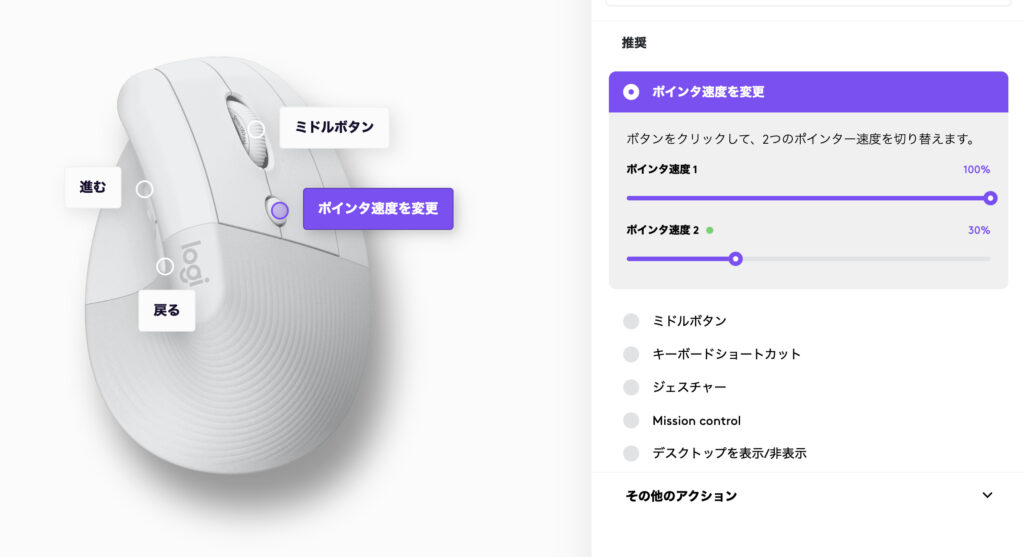
裏面の隙間にゴミが溜まりやすい

裏面の構造的に、ゴムの滑り止めと本体部分にある溝に埃がかなり溜まります。
白色だから余計に溜まってみえますが、裏面なので、普段は気にならないのでOKと思っています。(爪楊枝など細いもので掃除はできます)
 レメディオ
レメディオ頻繁に、ペアリングを変える人は、いつもほこりと目が合う可能性ありなので、注意です(笑)
Logi Bolt USBレシーバーが付属していない
価格が8,690円するのに、レシーバーがついていないのが不親切だと感じています。
とはいっても、Bluetoothで何の不便も感じていないので、なくてもいいですが、他のLogi Boltに対応した製品を持っている方であれば絶対に欲しいですよね。
電池式であること

電池式であるのも少し気になったポイントです。
電池式と充電式には賛否両論あると思うので、それぞれのメリット・デメリットを簡単に挙げてみました。
- 電池式:バッテリー内蔵ではないので、内部劣化が存在しない。その代わり、電池がなくなった際にストックがないとすぐに対応できない。
- 充電式:バッテリー内蔵なので、内部劣化していく。その代わり、充電がなくなってもケーブルを接続すればすぐに充電できる。
 レメディオ
レメディオこのような相反するメリット・デメリットがあるので、一概に良し悪しを決めることはできませんが、購入する際にこのポイントも重要視してみてくださいね。
実際にLIFTを使って感じた良かった点
| 良かった点 |
|---|
| 傾斜がついているので、手首の負担が軽減される 手が小さい人でも使いやすい ボタンのカスタマイズが4つもできる |
傾斜がついているので、手首の負担が軽減される
家電量販店でさまざまな傾斜角を持つマウスを握りましたが、ここまで傾斜がついているマウスは見たことがありません。
最初は、めちゃめちゃ使いにくそうと思いましたが、いざ使ってみると驚くほどのフィット感!
持ち手の部分がしっとりとした触り心地で、滑りにくくなっており、滑らかな曲線のおかげでこのフィット感が実現できているのだと思います。

実際に握ってみるとこのような感じになっており、全体でマウスを包むように持ちます。これが人間の自然な角度になり、手首の負担が軽減されるようです。

ありえないくらいの角度がついたマウスは、見た目は尖っていますが、手首に対しては、包み込んでくれる優しさを感じました。
 レメディオ
レメディオびっくりするくらい、手首の負担が軽減されたので驚いています!
手が小さい人でも使いやすい
男性にしては小さい17.5㎝なので、LIFTはそんな僕にもちょうどいいサイズ感になっています。
そのため、手の大きさがスモールに該当する方は、非常に使いやすいサイズ感となっています。
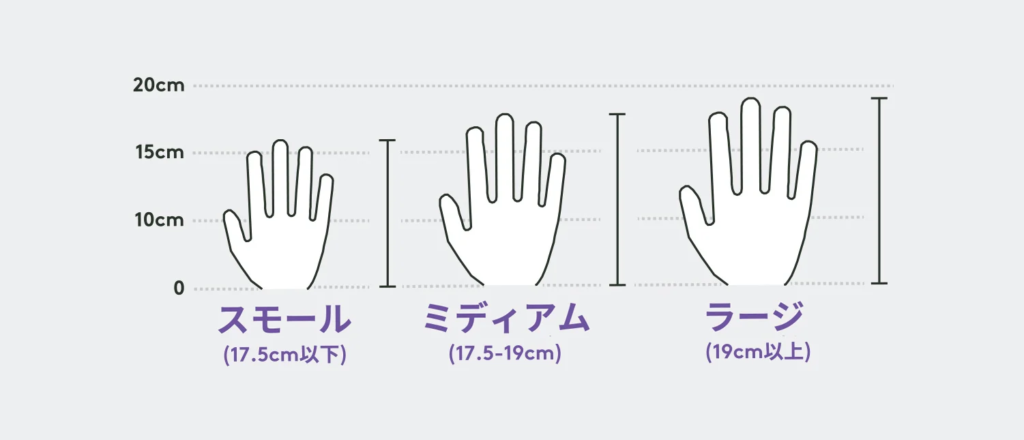
 リア
リア女性でも使いやすいサイズ感はありがたい!
ボタンのカスタマイズが4つもできる
ボタンのカスタマイズが専用アプリで4つまで登録できます。
サイドに2つ

クリック側に2つ

Logi Options +という専用アプリをインストールして、以下のようにボタンを割り当てられます。
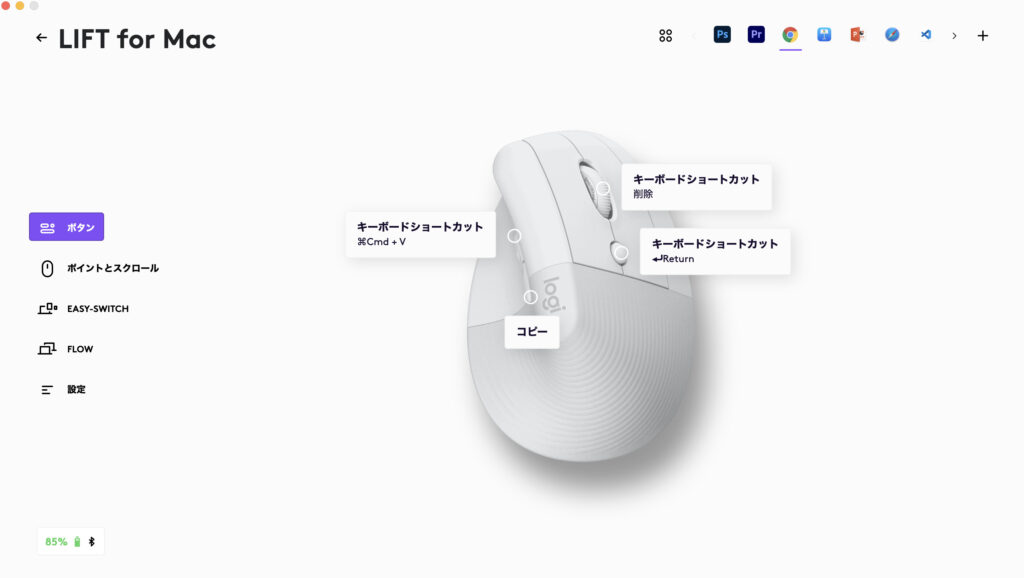
個人的には、以下のようにボタンのカスタマイズは4つ以上欲しいので、今回は良かった点に入れました。
- コピー
- 貼り付け
- Enter
- Delete
 レメディオ
レメディオこの4つのボタンのおかげでブログの執筆作業が格段に早まりました!
Logicool Lift for Macのレビューまとめ

今回は、傾斜角57°を持つLogicool Lift for Macをレビューしました。
良かった点と気になる点をもう一度まとめておきます。
| 良かった点 | 気になる点 |
|---|---|
| 傾斜がついているので、手首の負担が軽減される 手が小さい人でも使いやすい ボタンのカスタマイズができる | 細かい作業はしにくい 裏面の隙間にゴミが溜まりやすい Logi Bolt USBレシーバーが付属していない 電池式であること |
個人的には、手首の痛みという悩みが解決できたので、買って良かったと感じています。気になる方は、購入を検討してみてくださいね。
本日の一言
 レメディオ
レメディオトラックボールマウスも試してみたいと思っています。使っている人いればコメントで使用感教えて欲しいです!












コメント